Device Postureを使用してDaaSにスマートコントロールを適用
Citrix Device Postureサービスを介してCitrix Desktop as a Service(DaaS)リソースにアクセスしているときに、スマートコントロールを適用できます。
注:
これは完全な構成ではなく、Device Postureを使用してStudioポリシーを構成する方法のサンプルです。
この例では、Device Postureサービスタグ(準拠および非準拠)を使用して、Citrix DaaSリソースのコピーアンドペースト機能を無効にするポリシーが作成されます。
Citrix DaaS上の非対応デバイスからアクセスするユーザーのコピー&ペースト機能を無効にするには、次の手順を実行します:
- Citrix DaaSの構成ページで、[管理] タブをクリックします。
- [ポリシー] タブをクリックします。
- [ポリシーの作成] を選択します。
- [設定の選択] で、[ クライアントクリップボードリダイレクト] を選択します。
-
[ 設定の編集] で [ 禁止] を選択し、[ 保存] をクリックします。
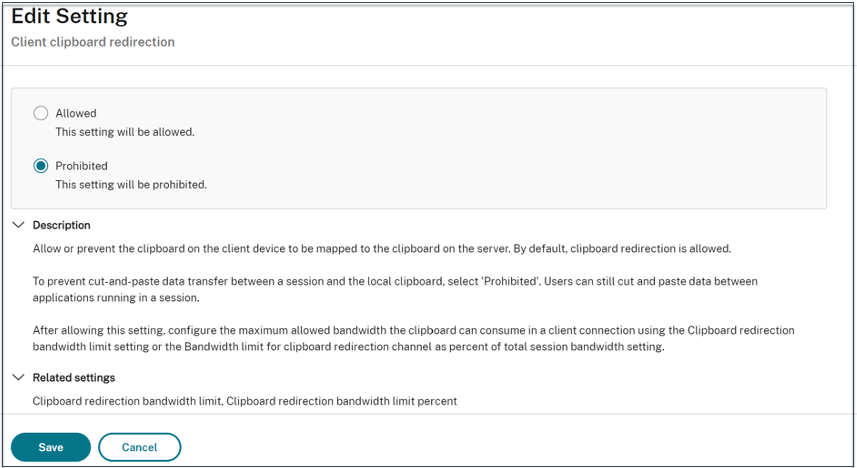
- 「 ユーザーとマシン 」ページで、「 フィルターされたユーザーとコンピュータ」をクリックし、 このポリシーをアクセスコントロールに割り当てます。
-
[ ユーザー設定のみ] の [フィルター ] に移動し、[ アクセス制御] を選択します。
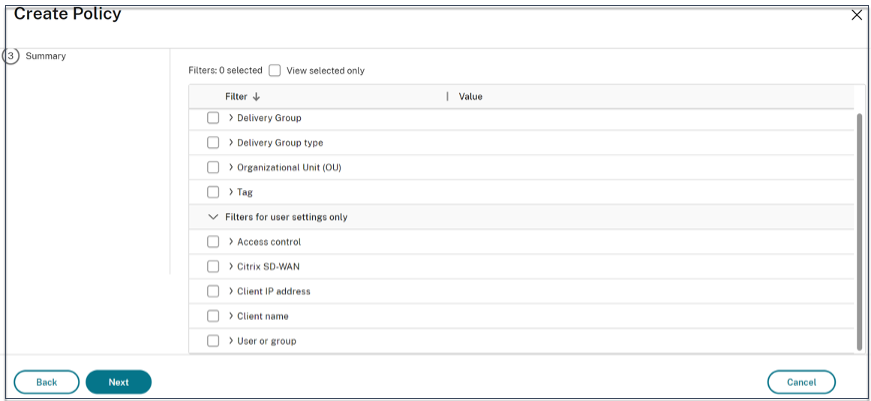
-
「 ポリシーの割り当て 」ページでは、「 モード 」と「 接続タイプ」はデフォルト設定のままにします。
「 ゲートウェイファーム名」に「 ワークスペース 」と入力し、「 アクセス条件」に「 非準拠」と入力します。
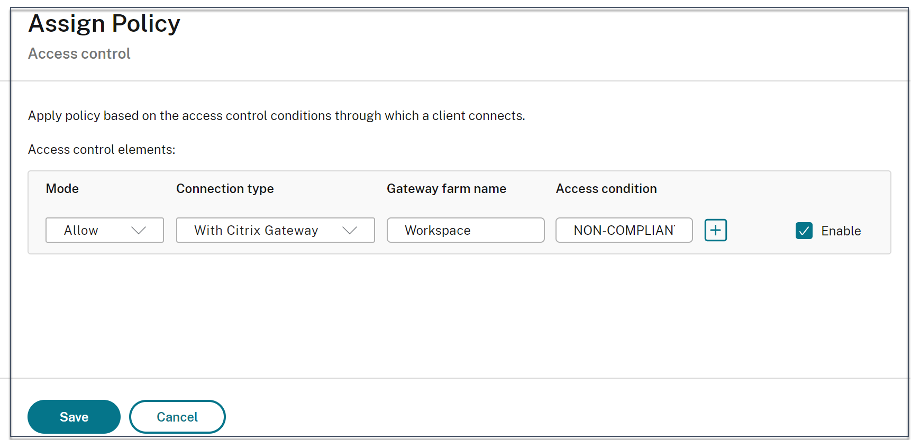
- ポリシーの名前を入力します。ポリシーには、適用対象者や対象に応じて名前を付けることを検討してください。たとえば、 非準拠デバイスにはクリップボードアクセスが制限されます。また、必要に応じて説明を入力します。
- 「 完了」をクリックします。
注:
このポリシーは、デフォルトでは無効になっています。ポリシーを有効にすると、ログオンしているユーザーにすぐに適用できます。無効にしたポリシーは適用されません。作成済みのポリシーに優先度を設定したり、設定項目を追加したりする必要がある場合は、そのポリシーを一時的に無効にすることを検討してください。
ポリシー構成を検証する方法
ポリシーを広く導入する前に、ポリシーを検証して、意図したとおりに機能していることを確認してください。設定例では以下のようになります:
- 準拠しているエンドデバイスからアクセスするユーザーの場合、Citrix DaaS リソースはコピーアンドペーストの制限なしで列挙する必要があります。
- 非準拠のエンドデバイスからアクセスするユーザーの場合、Citrix DaaS リソースをコピーアンドペーストの制限付きで列挙する必要があります。